Każdy użytkownik systemu Windows 10 wie, że przycinanie wideo nie jest prostym zadaniem, choć brzmi nieskomplikowanie. Poza tym musisz wziąć pod uwagę parametry i miniaturę swojego pliku przed dopasowaniem go do narzędzia, którego zamierzasz użyć. Co więcej, ponieważ w całej sieci istnieje mnóstwo gotowych do użycia narzędzi do przycinania wideo, nie wszystkim z nich można ufać. Niestety, inni cię rozczarują, gdy w końcu uzyskasz efekt, który tak bardzo ekscytowałeś, gdy włożyłeś tyle wysiłku.
Idąc dalej, w miarę zapoznawania się z tym artykułem, nie tylko poznasz najlepsze narzędzia do użycia, ale także przedstawimy szczegółowe wskazówki, jak przyciąć wideo w systemie Windows 10.
Część 1. 3 najlepsze sposoby przycinania filmów w systemie Windows
Numer 1. Niesamowity konwerter wideo AVAide
ten Konwerter wideo AVAide jest najbardziej wszechstronnym konwerterem wideo, ripperem, twórcą filmów i twórcą kolaży wideo z mnóstwem potężnych narzędzi, które pomogą Ci w ulepszaniu plików. Tak! To oprogramowanie numer jeden, które może przycinanie filmów na Macu, Windows i Linux. Co więcej, przycinanie wideo w systemie Windows 10 nigdy nie było kreatywne, aż do tego Konwerter wideo AVAide miało miejsce, ponieważ oferuje wiele efektów i filtrów, które bardziej upiększą Twój film, jednocześnie pozbywając się niechcianych elementów.
Ponadto, w ramach upiększania wideo, możesz również umieścić spersonalizowany znak wodny, który da widzom Twoją tożsamość jako właściciela pliku, zwłaszcza jeśli nagrałeś wideo. Jak to zrobić? Postępuj zgodnie ze szczegółowymi wytycznymi poniżej.
- To z pełną obsługą Windows 7,8,10,11, Vista, Mac i Linux.
- Oferuj mnóstwo ulepszeń wideo.
- Obsługuje ponad 300 formatów wideo.
- Może usuwać i dodawać niestandardowe znaki wodne.
- Pozwala pracować jak profesjonalista w bardzo łatwym interfejsie.
Jak przyciąć wideo w systemie Windows 10 za pomocą konwertera wideo AVAide
Krok 1Ściągnij i zainstaluj
Uzyskaj narzędzie na swoim urządzeniu z systemem Windows. Aby go zainstalować, kliknij przycisk pobierania powyżej.
Krok 2Prześlij plik wideo
Uruchom oprogramowanie i zacznij przesyłać pliki, po prostu upuszczając je na środku interfejsu po przeciągnięciu ich z folderu lokalnego. Alternatywnie możesz kliknąć Dodaj pliki przycisk.
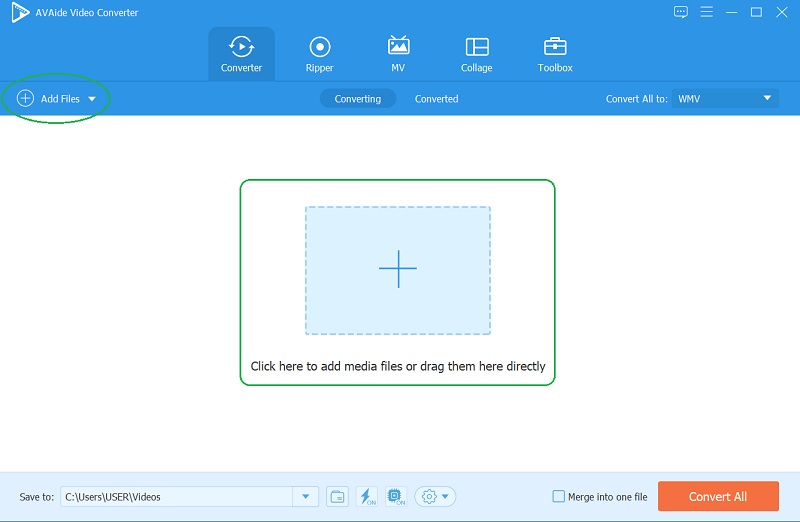
Krok 3Przytnij wideo teraz
Aby rozpocząć pracę nad zadaniem kadrowania, naciśnij Gwiazda ikonę każdego pliku. W nowym oknie rozpocznij pracę nad Obszar przycinania, Współczynnik proporcji, oraz Tryb powiększenia. W przeciwnym razie możesz po prostu chwycić regulowaną ramkę, aby ręcznie uzyskać żądany rozmiar. Na koniec kliknij ok przycisk, aby wyjść z edytora przycinania wideo w oknie.
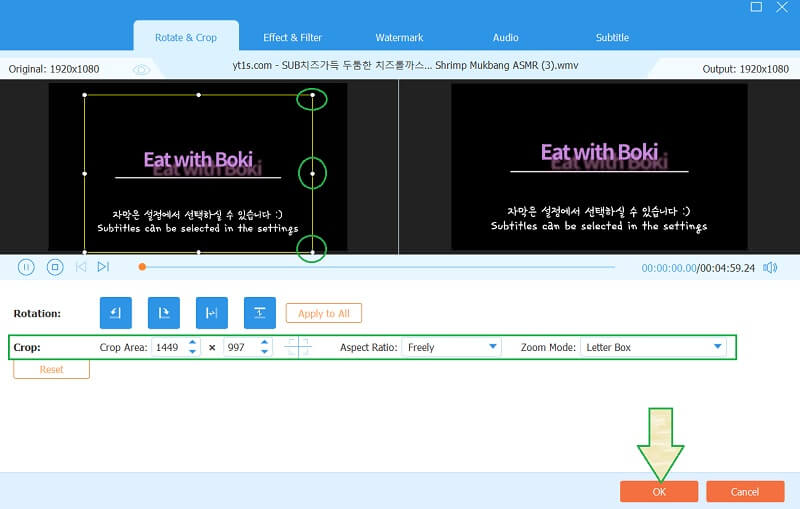
Krok 4Dostosowany znak wodny (opcjonalnie)
Jak wspomniano wcześniej, masz możliwość dostosowania znaku wodnego, chociaż to oprogramowanie automatycznie generuje dane wyjściowe bez niego. Aby to zrobić, kliknij ponownie ikonę gwiazdki i przejdź do znak wodny. Wybierz następnie, aby umieścić Tekst dla twojego imienia lub Obraz jako znak wodny i sfinalizuj go, klikając ok.
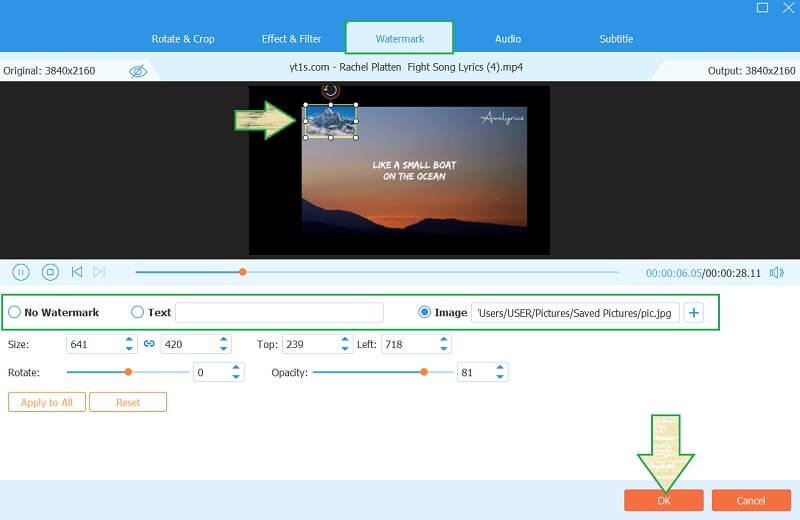
Krok 5Zastosuj wszystkie zmiany
Na koniec, aby uzyskać zmiany, kliknij Skonwertuj wszystko przycisk. Poczekaj, aż zakończy się szybki proces konwersji, a następnie sprawdź nowo przycięte wideo.
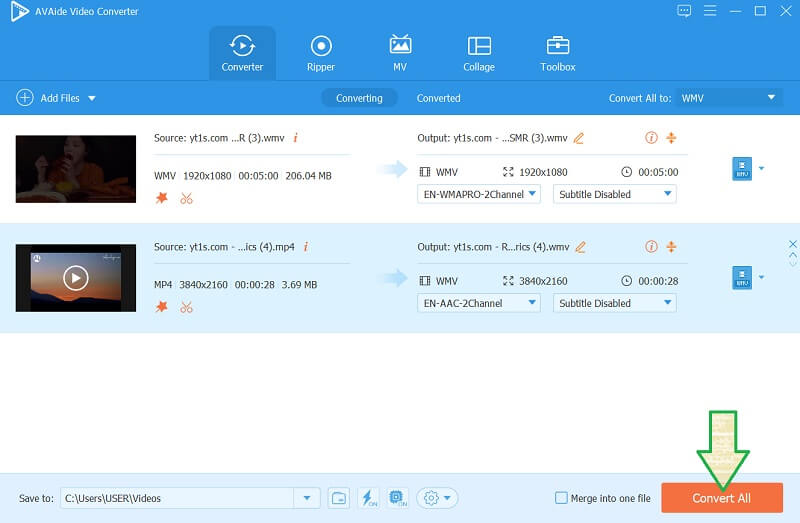
Numer 2. HandBrake przycina wideo w systemie Windows 10
Następny na liście jest HandBrake, który jest cyfrowym transkoderem wideo, którego można używać za darmo. Co więcej, jest to jedno z najpotężniejszych programów, które może doskonale przycinać wideo, oprócz edycji go za pomocą wielu potężnych narzędzi. Jednak w przeciwieństwie do poprzedniego narzędzia HandBrake obsługuje tylko mniejsze formaty wideo. Ponadto, jeśli chodzi o prostotę, to narzędzie ma zagadkową procedurę. Mimo to wielu nadal lubi używać HandBrake, dlatego podajemy Ci instrukcje, jak skutecznie przycinać wideo.
Krok 1Uruchom oprogramowanie i prześlij plik wideo, który chcesz przyciąć, klikając Upuść plik tutaj przycisk. Zobaczmy, jak hamulec ręczny przycina wideo w systemie Windows 10.
Krok 2Gdy plik się znajdzie, kliknij Wymiary, który znajduje się pod Presety część. Następnie naciśnij Zapowiedź przycisk, aby zobaczyć wideo.
Krok 3Dostosuj rozmiar swojego filmu, przechodząc do Uprawa część. Ręcznie wprowadź wartość z czterech rogów filmu. Po zakończeniu kliknij Przeglądaj aby predestynować plik, a następnie naciśnij Rozpocznij kodowanie aby zastosować zmiany.
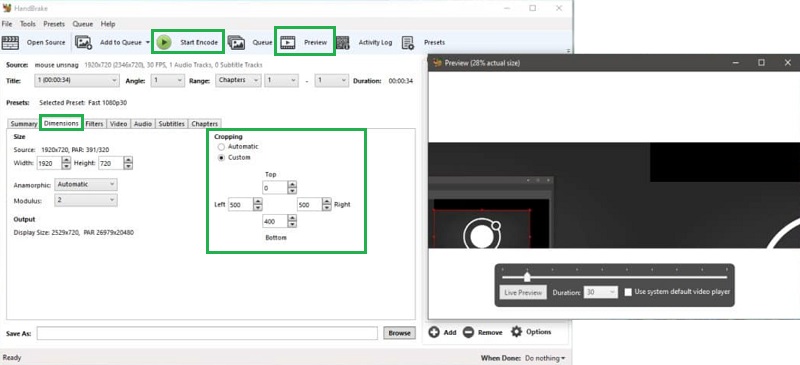
Numer 3. Wypróbuj cudowną pracę Clipchamp
Clipchamp to narzędzie, które umożliwi edycję wideo bez pobierania oprogramowania na urządzenie. Ponadto jest to również idealne narzędzie do przyciąć wideo w systemie Windows 10 online. Jednak jego bezpłatna usługa oferuje tylko rozdzielczość do 480p, niezależnie od oryginalnej rozdzielczości pliku. Dlatego, aby mieć wyższą i lepszą jakość, uaktualnij do wersji płatnej. Z drugiej strony poniższe kroki pozwolą Ci zrozumieć, jak działa to narzędzie online.
Krok 1Otwórz przeglądarkę, aby odwiedzić witrynę Clipchamp. Następnie naciśnij Wypróbuj za darmo i połącz preferowany adres e-mail, aby rozpocząć zadanie.
Krok 2Prześlij plik wideo, gdy klikniesz Plus ikonę na głównym interfejsie. Po przesłaniu pliku przeciągnij i upuść go na dole, aby dodać go do osi czasu. Następnie kliknij proporcje pod Eksport przycisk, aby zmienić rozmiar wideo w systemie Windows 10.
Krok 3Na koniec kliknij Eksport przycisk, aby zapisać przycięty plik. Wybierz tytuł dla swojego wyniku, a następnie kliknij Kontyntynuj.
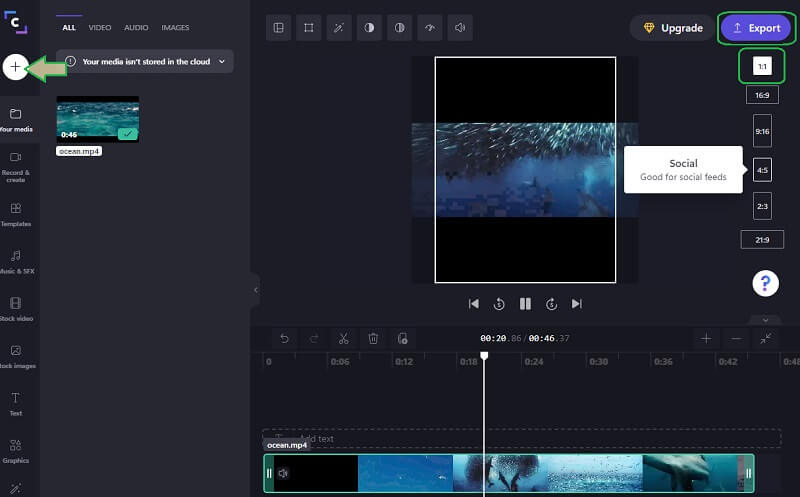
Część 2. Który narzędzie do przycinania wideo wybrać?
Wszystkie przedstawione powyżej narzędzia są niezawodne, wydajne i niezwykle istotne w wykonywanym przez nas zadaniu. Co więcej, wszystkie z nich przekroczyły oczekiwania profesjonalistów na podstawie równoczesnych prób. Być może jednak powyższe szczegóły nie byłyby wystarczającym czynnikiem decydującym o wyborze filmu konwerter proporcji. Dlatego dajemy Ci następujące rzeczy do rozważenia przy zakupie najlepszego narzędzia do przycinania, które będzie Twoim świetnym towarzyszem w edycji Twoich filmów.
1. Zdobądź dla swojego systemu Windows wielofunkcyjny edytor wideo / narzędzie do przycinania, z którego możesz w pełni skorzystać.
2. Powinno być ekonomiczne, co nie będzie kosztować czegoś, na co nie możesz sobie pozwolić.
3. Wybierz ten, który zapewni bezpieczeństwo na twoim urządzeniu.
4. Łatwe w użyciu narzędzie zawsze sprawi, że Twoje zadanie będzie szybsze i płynniejsze.
5. I wreszcie narzędzie, które będzie dostępne 24 godziny na dobę, 7 dni w tygodniu, z internetem lub bez.
Część 3. Często zadawane pytania dotyczące przycinania filmów
Czy przekoduję wideo po przycięciu?
Nie aktualne. Istnieją jednak narzędzia do przycinania, które transkodują plik podczas stosowania wprowadzonych zmian, takich jak przycinanie.
Czy edytor wideo Windows może przyciąć wideo?
Wbudowany edytor wideo w systemie Windows może zmienić rozmiar wideo za pomocą tylko dwóch opcji: poziomej i pionowej.
Czy mogę uzyskać dostęp do Clipchamp za pomocą mojego telefonu?
Tak. Clipchamp to narzędzie internetowe dostępne za pośrednictwem urządzeń mobilnych oprócz komputerów stacjonarnych i Mac.
Do tej pory założyliśmy, że już zdecydowałeś, który z nich otrzymasz. Wszyscy zasługują na brawa ze względu na swoje niesamowite atrybuty. Dlatego po prostu musisz być mądry w wyborze i akceptowaniu wad narzędzia, jeśli takowe istnieją. Z drugiej strony, idealny zawsze będzie Konwerter wideo AVAide, dlatego gorąco zachęcamy do zakupu i wypróbowania tego samemu!
Twój kompletny zestaw narzędzi wideo, który obsługuje ponad 350 formatów do konwersji w bezstratnej jakości.
Przycinanie i zmiana rozmiaru wideo
- 8 najlepszych resizerów GIF dla Windows i Mac
- Jak zmienić rozmiar lub przyciąć filmy na Instagram
- Wiedza na temat zmiany współczynnika proporcji wideo
- Jak przycinać i zmieniać rozmiar filmów na Androidzie
- Jak przycinać filmy w Premiere Pro
- Jak przycinać filmy w iMovie
- Jak przycinać filmy na komputerze Mac
- Jak przyciąć wideo w QuickTime
- Top 5 niesamowitych konwerterów współczynników proporcji do znacznego przycinania filmów
- Jak zmienić współczynnik proporcji w programie Windows Movie Maker
- Jak zmienić rozmiar wideo w Photoshopie
- Jak doskonale przyciąć wideo MP4?
- Jak używać Ffmpeg do zmiany rozmiaru filmów?
- Jak przyciąć wideo bez znaku wodnego
- Jak przyciąć wideo w systemie Windows
- Jak przycinać filmy w Windows Meida Player
- Jak przyciąć filmy do kwadratu
- Jak przycinać filmy w After Effects
- Jak przycinać filmy w DaVinci Resolve
- Jak przycinać filmy w OpenShot
- Jak przycinać filmy za pomocą Kapwing
- Jak przycinać filmy Snapchat
- Jak korzystać z filmów o przycinaniu VLC
- Jak przycinać filmy Camtasia
- Jak korzystać z filmów o przycinaniu OBS
- Jak korzystać z filmów o zmianie rozmiaru Ezgif
- Jak zmienić proporcje w Final Cut Pro



 Bezpieczne pobieranie
Bezpieczne pobieranie


